
Wie kann man gelöschte Apps auf dem iPhone wiederherstellen? 4 Möglichkeiten, sie zurückzuholen

Haben Sie schon einmal versehentlich oder aus anderen Gründen Apps auf Ihrem iPhone gelöscht ? Möchten Sie diese Apps wiederherstellen, sind sich aber unsicher, wie das geht? Das versehentliche Löschen von Apps auf Ihrem iPhone kann frustrierend sein, insbesondere bei häufig genutzten Anwendungen. Die gute Nachricht: Die Wiederherstellung gelöschter Apps ist unkompliziert und es gibt verschiedene Methoden, um sie wiederherzustellen. In dieser Anleitung zeigen wir Ihnen verschiedene Möglichkeiten zur Wiederherstellung gelöschter Apps auf dem iPhone. Los geht’s.
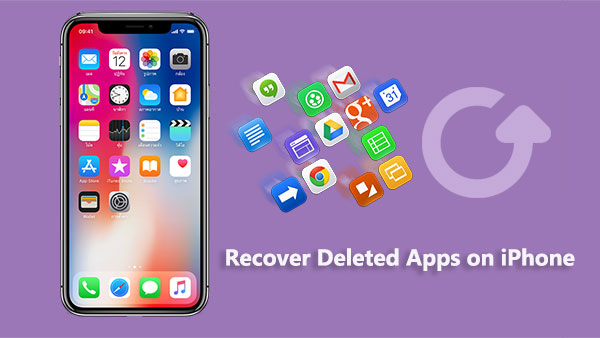
Dass eine Anwendung nicht mehr vom Homescreen aus aufgerufen werden kann, bedeutet nicht zwangsläufig, dass sie vollständig deinstalliert wurde. Ab iOS 14 hat Apple eine Funktion eingeführt, mit der heruntergeladene Anwendungen in der App-Bibliothek gespeichert werden können, anstatt den Homescreen zu überladen. Wenn Sie die App gelöscht haben, ist sie weiterhin in der App-Bibliothek zu finden, solange sie nicht vollständig deinstalliert wurde.
Befolgen Sie diese einfachen Schritte, um kürzlich gelöschte Apps auf dem iPhone wiederherzustellen:
Schritt 1. Öffnen Sie die App „Einstellungen“ auf Ihrem iPhone.
Schritt 2. Scrollen Sie nach unten und wählen Sie „Startbildschirm“.
Schritt 3. Wählen Sie „Zum Home-Bildschirm hinzufügen“.
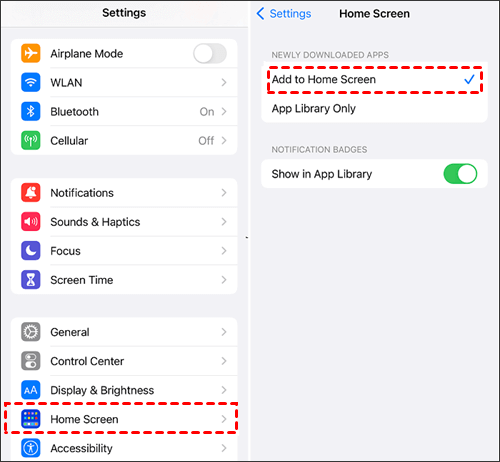
Wenn Sie wissen möchten, wie Sie gelöschte Fotos wiederherstellen, nachdem Sie sie auf einem iPhone aus „Zuletzt gelöscht“ gelöscht haben, dürfen Sie diesen Artikel nicht verpassen.
Sie können gelöschte Apps auch finden, indem Sie sie aus dem App Store neu installieren ( App Store vom iPhone verschwunden ?). Unabhängig davon, ob Sie diese Apps gekauft haben oder nicht, erfahren Sie hier, wie Sie feststellen können, wann eine App auf dem iPhone gelöscht wurde.
Schritt 1. Starten Sie den App Store auf Ihrem Gerät. Tippen Sie unten auf dem Bildschirm auf „Updates“ und anschließend auf „Gekauft“, um auf die mit Ihrem Konto erworbenen Apps zuzugreifen.
Schritt 2. Wechseln Sie zum Abschnitt „Nicht auf diesem iPhone“, wo Sie gekaufte Apps anzeigen können, die derzeit nicht auf Ihrem Gerät installiert sind.
Schritt 3. Suchen Sie die App, die Sie neu installieren möchten, und klicken Sie dann auf den Download-Pfeil daneben, um die von Ihrem iPhone gelöschte App wiederherzustellen.

Schritt 1. Starten Sie den App Store auf Ihrem Gerät.
Schritt 2. Tippen Sie auf die Lupe oder verwenden Sie die Suchfunktion, um die App zu finden, die Sie neu installieren möchten.
Schritt 3. Sobald Sie die App in den Suchergebnissen gefunden haben, klicken Sie auf das Download-Symbol (Wolkensymbol), um die zuvor von Ihrem iPhone gelöschte App wiederherzustellen.
Wenn Sie iTunes zum Sichern oder Synchronisieren Ihres iPhones verwenden, können Sie gelöschte Apps auch über iTunes wiederherstellen. Hier erfahren Sie, wie Sie gelöschte Apps auf dem iPhone wiederherstellen. ( iTunes-Sicherungssitzung fehlgeschlagen ?)
Ab iTunes 12.7 wurden anwendungsbezogene Funktionen entfernt. Dieser Abschnitt richtet sich daher an Benutzer, die noch nicht auf iTunes 12.7 oder eine höhere Version aktualisiert haben. Führen Sie die folgenden Schritte aus:
Schritt 1. Verbinden Sie Ihr iPhone mit Ihrem Computer und öffnen Sie iTunes.
Schritt 2. Klicken Sie auf das Gerätesymbol in der oberen linken Ecke.
Schritt 3. Wählen Sie „Apps“ in der linken Seitenleiste.
Schritt 4. Suchen Sie die gelöschte App und klicken Sie daneben auf „Installieren“.
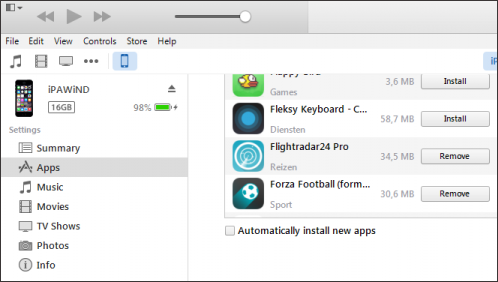
Wenn Sie iTunes (oder die neuere Version des Finders unter macOS) zum Sichern Ihres iPhones verwenden, können Sie ein Backup mit Anwendungsdaten auf Ihrem iPhone wiederherstellen. Beim Wiederherstellen aus einem Backup werden jedoch die aktuellen Daten auf dem Gerät gelöscht. Führen Sie dazu die folgenden Schritte aus:
Schritt 1. Verbinden Sie Ihr iPhone mit dem Computer und starten Sie iTunes.
Schritt 2. Wählen Sie das iPhone-Symbol ganz links in der Navigationsleiste.
Schritt 3. Navigieren Sie zur Registerkarte „Zusammenfassung“. Klicken Sie anschließend auf „Backup wiederherstellen“, um das gespeicherte Backup mit Ihren Anwendungen und Anwendungsdaten wiederherzustellen.

Wenn Sie ein iCloud-Backup haben , können Sie gelöschte Apps wiederherstellen, indem Sie Ihr Gerät wiederherstellen. Mit dieser Methode werden alle Daten auf Ihrem iPhone zurückgesetzt und gelöscht. Stellen Sie daher sicher, dass Sie die gelöschten Anwendungsdaten zuvor gesichert haben, bevor Sie fortfahren. So stellen Sie gelöschte Apps auf dem iPhone aus dem iCloud-Backup wieder her:
Schritt 1. Löschen Sie alle Daten und Einstellungen auf Ihrem iPhone. Tippen Sie auf „Einstellungen“ > „Allgemein“ > „Zurücksetzen“ > „Alle Inhalte und Einstellungen löschen“.

Schritt 2. Wenn der Bildschirm „Apps & Daten“ angezeigt wird, tippen Sie auf „Aus iCloud-Backup wiederherstellen“.

Schritt 3. Melden Sie sich mit Ihrer Apple-ID an, um auf iCloud zuzugreifen, und wählen Sie das Backup mit den gelöschten Apps und Daten aus. Warten Sie, bis der Vorgang abgeschlossen ist.
Jetzt wissen Sie, wie Sie gelöschte Apps auf dem iPhone wiederherstellen. Wenn Sie andere wichtige Daten wie Fotos, Videos, Kontakte, Nachrichten, Notizen usw. wiederherstellen möchten, können Sie professionelle iPhone-Datenwiederherstellungssoftware wie Coolmuster iPhone Data Recovery verwenden. Mit dieser Software können Sie verschiedene Datentypen von Ihrem iPhone, Ihrem iTunes-Backup oder Ihrem iCloud-Backup einfach und effizient wiederherstellen.
Hauptmerkmale:
So verwenden Sie iPhone Data Recover, um Ihre Daten auf Ihrem iPhone wiederherzustellen:
01 Nachdem Sie das Programm heruntergeladen und auf Ihrem Computer installiert haben, starten Sie es vom Desktop aus und verbinden Sie Ihr iOS Gerät über ein USB-Kabel mit dem Computer.
02 Normalerweise erkennt die Software Ihr Gerät schnell. Klicken Sie zur Identifizierung auf Ihrem Mobilgerät auf die Option „Vertrauen“. Sobald die Verbindung hergestellt ist, wird die folgende Oberfläche angezeigt. Wählen Sie die gewünschten Datentypen aus und klicken Sie anschließend auf „Scan starten“, um fortzufahren.

03 Nachdem das Programm die ausgewählten Datentypen gescannt hat, können Sie detaillierte Dateien auf der Benutzeroberfläche anzeigen. Wählen Sie links eine Kategorie und rechts bestimmte Elemente aus. Klicken Sie nach Auswahl der wiederherzustellenden Daten auf das Symbol „Auf Computer wiederherstellen“. Dadurch werden die gelöschten Daten von Ihrem iPhone auf dem Computer wiederhergestellt.

Video-Anleitung:
So stellen Sie gelöschte Apps auf dem iPhone wieder her. Obwohl das versehentliche Löschen von Apps auf Ihrem iPhone frustrierend sein kann, können Sie sie mit den vier oben genannten Methoden wiederherstellen. Wenn Sie auch andere wichtige Daten wie Fotos, Nachrichten und mehr wiederherstellen müssen, ist Coolmuster iPhone Data Recovery ein sehr empfehlenswertes professionelles Datenwiederherstellungstool. Es ist einfach zu bedienen, bietet eine hohe Wiederherstellungsrate und sorgt für Effizienz und Sicherheit.
Wenn auch bei Ihnen das Problem des versehentlichen Löschens von Apps oder Daten aufgetreten ist, können Sie die oben genannten Methoden ausprobieren, um Ihren Datenwiederherstellungsprozess reibungsloser zu gestalten!
Weitere Artikel:
Wie kann man gelöschte WhatsApp-Nachrichten auf dem iPhone sehen? [Versteckte Methoden]
Eine vollständige Anleitung zum Wiederherstellen gelöschter WeChat-Nachrichten auf dem iPhone
So stellen Sie gelöschte Viber-Nachrichten auf dem iPhone wieder her (mit/ohne Backup)
App vom Home-Bildschirm auf dem iPhone verschwunden? So stellen Sie sie wieder her

 iPhone-Wiederherstellung
iPhone-Wiederherstellung
 Wie kann man gelöschte Apps auf dem iPhone wiederherstellen? 4 Möglichkeiten, sie zurückzuholen
Wie kann man gelöschte Apps auf dem iPhone wiederherstellen? 4 Möglichkeiten, sie zurückzuholen





